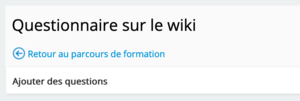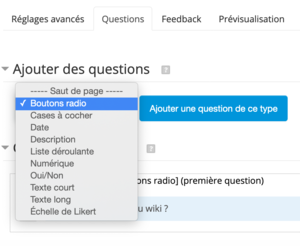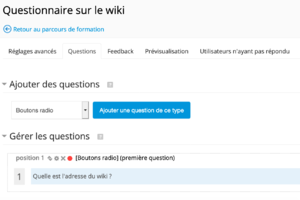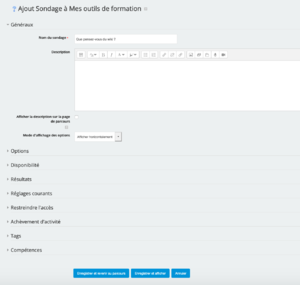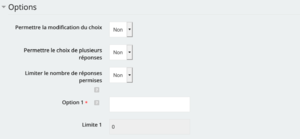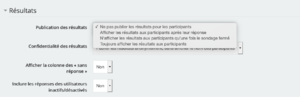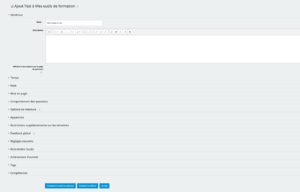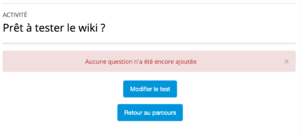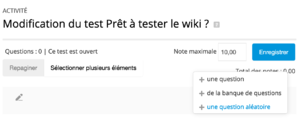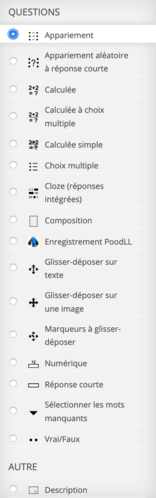Configurer sondage / test / questionnaire
| Version m@gistère : 3.0.4 |
Présentation
Le module d’activité questionnaire vous permet de créer des enquêtes utilisant divers types de questions, afin de collecter l'opinion des participants : questionnaire de satisfaction, de présentation, recueil de données, ... Il est possible de dupliquer un questionnaire déjà conçu et rendu public. Le module d’activité sondage permet à un formateur de poser une question et de proposer un choix de réponses possibles : une question rapide afin de stimuler la réflexion sur un thème, tester la compréhension des participants, permettre par exemple de choisir une direction pour la suite du parcours, ... Le module d’activité test permet au formateur de créer des tests comportant des questions de divers types, notamment des questions à choix multiple, vrai-faux, d'appariement, à réponses courtes ou calculées : pour des évaluations certificatives (examen), comme mini-tests pour des devoirs de lecture ou au terme de l'étude d'un thème, comme exercice pour un examen, en utilisant les questions de l'examen de l'année précédente, pour fournir un feedback de performance, pour l'auto-évaluation, ... |
Sommaire
Le questionnaire
- Création
Au moment de la création de l'activité Questionnaire vous devez saisir les éléments communs à toutes les activités, à savoir un titre et une description. Une fois créée, il vous faudra passer par "modifier" pour changer quelques paramètres.
- Durée
Possibilité de rendre accessible le questionnaire dans un temps limite en fonction de dates d'ouverture et de fermeture de l'activité.
- Options de réponses
Options permettant d'affiner la manière dont les participants vont répondre au questionnaire. Notamment sur les possibilités de réponses qui leurs seront proposées.
- Options de contenu
Choix de créer un nouveau questionnaire ou de simplement copier un questionnaire existant sur le parcours, de copier un questionnaire modèle ou rechercher des questionnaires proposés publiquement.
- Gestion des questions
| Une fois l'activité paramétrée, le retour sur le parcours vous rendra accessible la création et la gestion des questions ainsi que leurs réponses. | |
| Plusieurs types de questions sont proposés en fonction des réponses attendues des participants. Les questions pourront avoir un feedback au moment de la réponse. Pour chaque type de questions, il faudra lui donner un titre, la poser et en proposer les réponses possibles. Un choix d'affichage est aussi possible. | |
| Une fois les questions créées, il est possible d'en modifier l'ordre, le contenu, en supprimer une et la rendre obligatoire ou non. Le type choisi précédemment lui n'est pas modifiable. |
Le sondage
- Création
Au moment de la création de l'activité Sondage vous devez saisir les éléments communs à toutes les activités, à savoir un titre et une description.
| Au moment de la création de l'activité sondage vous devez saisir les éléments communs à toutes les activités, à savoir un nom et une description. | Choix des options de réponses pour les participants (5 par défaut, avec ajouts possibles)
Limiter le nombre de réponses : ce réglage vous permet de limiter le nombre de personnes pouvant sélectionner une option d'un sondage. Lorsque cette limite est atteinte, personne d'autre ne pourra plus choisir cette option.
|
Publication des résultats : options d'affichage des résultats à l'issue de la réponse des participants. |
Le test
- Création
Au moment de la création de l'activité Test vous devez saisir les éléments communs à toutes les activités, à savoir un titre et une description. Une fois créée, il vous faudra passer par "modifier" pour en changer des paramètres.
- Temps : durée d’activation du test. Peut être utile pour inciter les participants à se tester sur une période précise.
- Mise en page : nombre de questions à afficher par page. Si les questions sont nombreuses privilégier la répartition sur plusieurs pages.
- Options de relecture : Ces options permettent de décider les informations que les participants au test peuvent voir lorsqu'ils relisent une tentative ou consultent les rapports des tests effectués.
- Feeddback global : Le feedback global est un texte montré au participant lorsqu'il a terminé une tentative d'un test. En spécifiant des limites de notes supplémentaires (sous forme de nombre ou de pourcentage), le texte affiché peut différer suivant la note obtenue par le participant.
- Gestion des questions
| Une fois le teste créé, il vous faudra alors y ajouter les questions proposées. Cliquer sur "Modifier le test" | |
| Vous pouvez créer "une question" ou ajouter des questions existantes venant d'autres tests. | |
| Plusieurs types de questions sont envisageables avec chacune des réglages propres. Il y a aussi la possibilité d'afficher des feedbacks personnalisés en fonction des réponses proposées par les participants.
Un parcours proposé par l'académie de Rennes pour en aborder quelques exemples : https://magistere.education.fr/ac-rennes/course/view.php?id=7579§ion=1 |